귀하의 비즈니스에 Google AdWords를 사용하는 방법(초보자 안내서)
게시 됨: 2018-02-12온라인 비즈니스를 운영하는 것은 농담이 아닙니다. 특히 광고에 연료를 공급하는 끝없는 마케팅 예산을 가지고 있는 Amazon과 같은 거대 기업과 경쟁해야 하는 경우에는 더욱 그렇습니다. Google 검색 결과의 첫 페이지에 도달하기 위한 경쟁은 매우 치열합니다. 우수한 SEO를 사용하더라도 첫 페이지에 도달하는 데 몇 달 또는 심지어 1년이 걸릴 수 있습니다.
여기에서 유료 광고(PPC)가 등장합니다. Google AdWords는 기업이 Google의 검색 결과 페이지에 광고를 표시할 수 있도록 하는 Google의 광고 서비스입니다. 광고는 일반적으로 Google SERP(검색 엔진 결과 페이지)의 상단 또는 하단에 나타납니다.
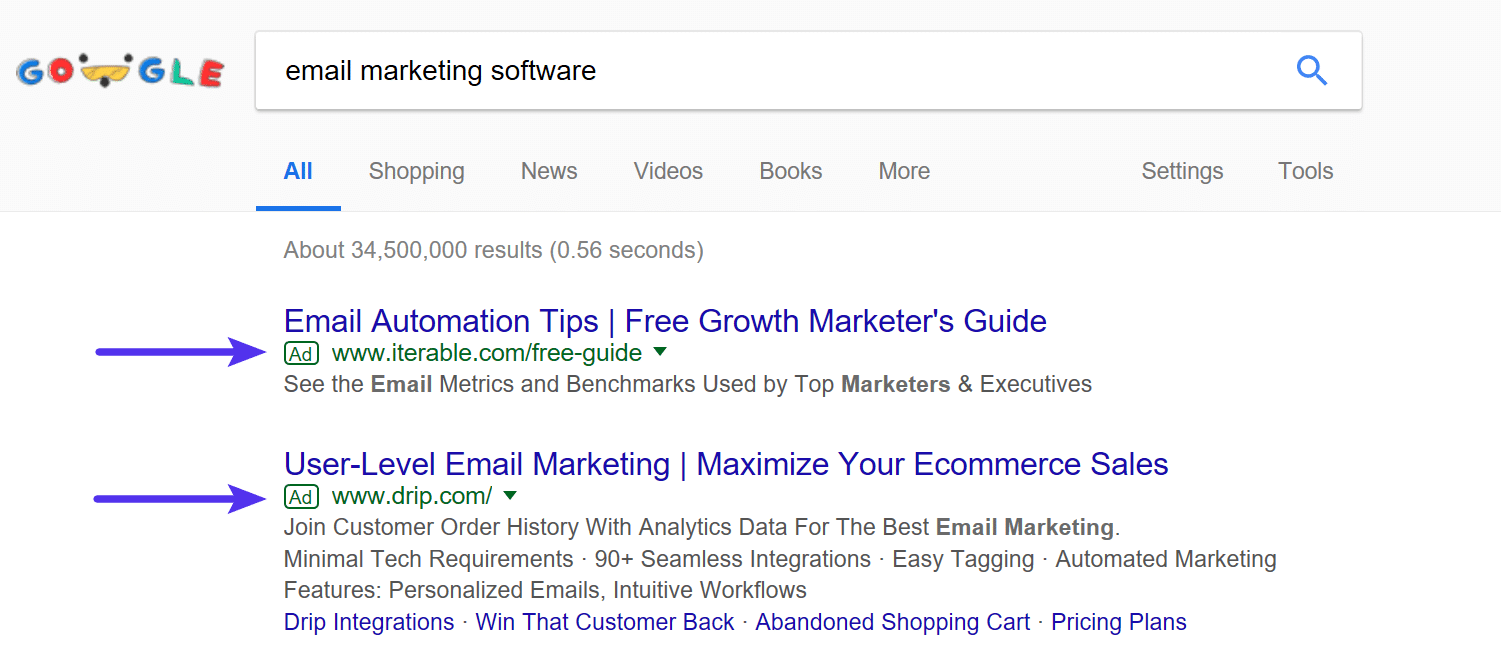
Google AdWords 사용은 첫 번째 온라인 고객을 확보하려는 기업에서 일반적이고 효과적인 마케팅 전략 입니다. 오늘은 비즈니스에서 Google AdWords를 사용하는 방법에 대한 몇 가지 기본 사항에 대해 알아보겠습니다.
- Google AdWords 사용의 장점
- PPC 준비
- Google 애드워즈 계정 설정
- 여러 광고 실행
- 캠페인 평가
- Google의 품질평가점수
Google AdWords 사용의 장점
Google AdWords는 온라인 비즈니스 광고에 있어 강력한 도구입니다. 무엇이 그것을 그렇게 훌륭하게 만드는가? 다음은 기업이 Google의 유료 마케팅 플랫폼에서 누리는 몇 가지 이점입니다.
정확한 타겟팅
Google의 다양한 타겟팅 옵션을 통해 비즈니스 소유자는 광고가 잠재 고객에게만 표시되도록 할 수 있습니다. 비즈니스 소유자는 지리적 위치, 연령, 키워드 등을 기준으로 잠재고객을 필터링할 수 있습니다. 또한 타겟 고객에게 광고가 표시될 시간을 선택할 수도 있습니다. 많은 기업에서 사용하는 일반적인 예는 월요일부터 금요일까지 오전 8시부터 오후 5시까지만 광고를 게재하는 것입니다. 이는 일반적으로 비즈니스가 문을 닫거나 주말에 더 느리기 때문입니다. 이를 통해 광고 지출을 극대화할 수 있습니다.
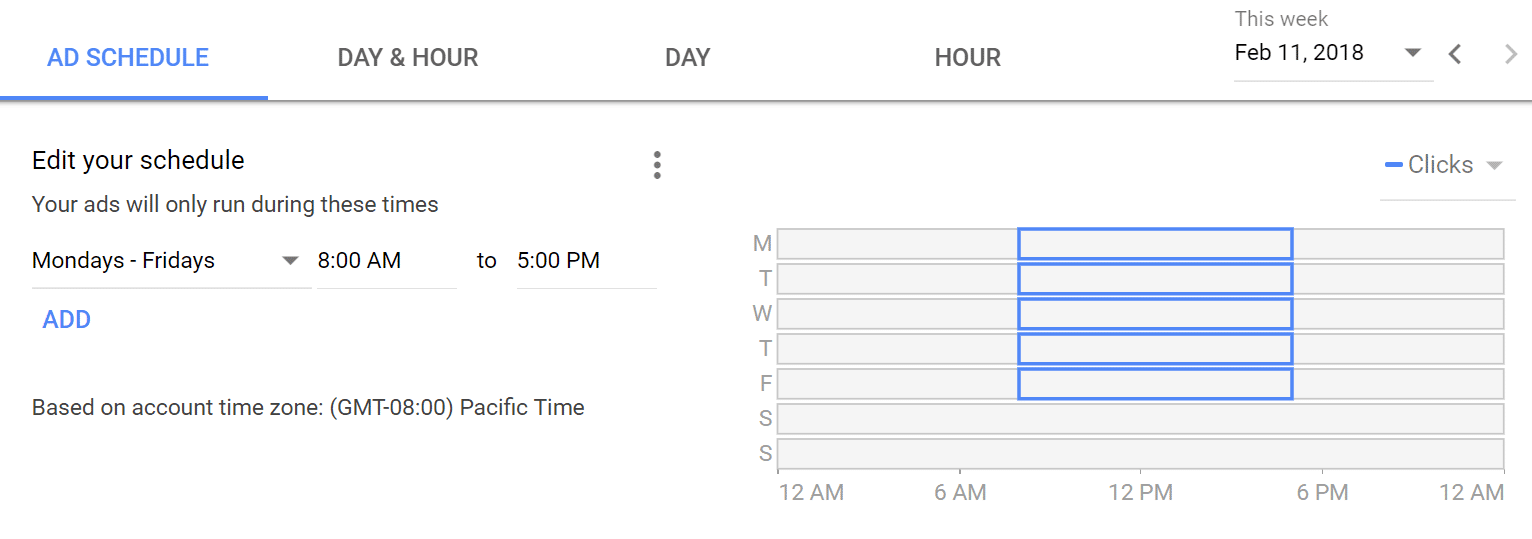
이는 특히 지역 비즈니스에 유리합니다. 연구에 따르면 스마트폰으로 지역 검색을 수행한 모바일 사용자의 50%가 하루 만에 매장을 방문하게 되었으며, 이는 지역 비즈니스가 SERP 상위권에 올라 군중의 관심을 끌 수 있는 우위를 점할 수 있게 해줍니다.
대상 특정 장치
2013년 업데이트 이후 Google 애드워즈에서는 기업에서 광고가 표시될 기기의 종류를 선택할 수 있습니다. 검색 네트워크의 경우 데스크톱, 태블릿 및 모바일 장치 중에서 선택할 수 있습니다. 디스플레이 네트워크에서 기업은 더 자세히 드릴다운하여 iPhone 또는 Windows와 같은 특정 장치를 대상으로 할 수도 있습니다. 입찰가 조정을 사용하면 사이트에서 전환 가능성이 더 높은 기기에서 자동으로 더 높거나 더 낮은 입찰가를 설정할 수 있습니다. 팁: Analytics에서 전환 및 전자상거래 데이터를 살펴봅니다.
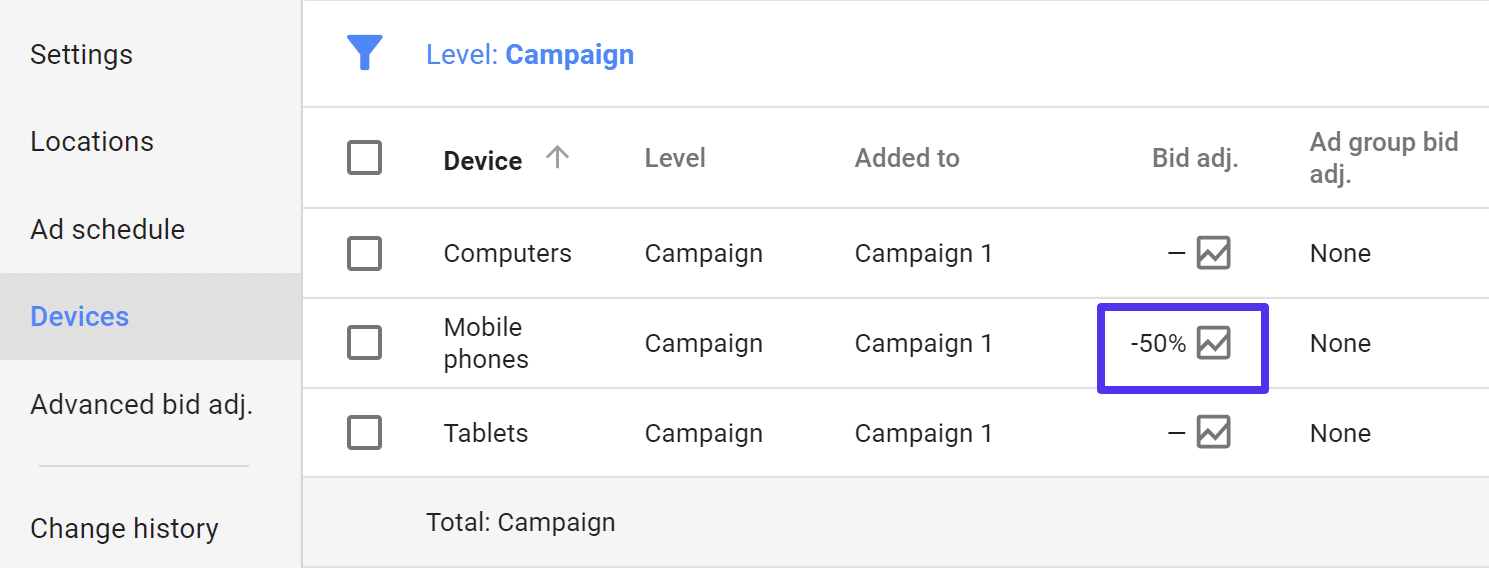
결과에 대해서만 지불
이것은 틀림없이 Google AdWords 광고의 가장 인기 있는 장점입니다. AdWords를 사용하면 기업은 노출 대신 광고 클릭에 대해서만 비용을 지불합니다. 이를 클릭당 지불(PPC) 광고 모델이라고 합니다. 이러한 방식으로 기업은 사용자가 웹사이트를 보기 위해 조치를 취한 경우에만 비용을 지불함으로써 비용을 절감할 수 있습니다.
성능 추적
Google AdWords를 통해 기업은 광고 실적을 추적할 수 있습니다. 즉, 광고를 보고 클릭하는 사용자 수를 추적할 수 있습니다. 또한 애드워즈를 사용하면 웹사이트를 본 후 원하는 조치를 취한 사용자 수를 추적할 수 있습니다.
Google의 Economic Impact 보고서에 따르면 기업은 AdWords에 지출할 때마다 평균 2달러를 벌어들입니다. 이런 시기에 온라인 마케팅 전략의 일환으로 Google AdWords를 사용하면 긍정적인 결과를 얻을 수 있습니다. 그러나 항상 모든 산업에 해당되는 것은 아닙니다. AdWords가 귀하의 비즈니스에 수익성이 있는지 알아보는 가장 좋은 방법은 한 번 시도해 보는 것입니다.
계정 설정 방법과 AdWords를 수익성 있게 사용하는 방법에 대해 혼란스럽다면 이 가이드가 바로 도움이 될 것입니다. 읽어.
PPC 준비
클릭당 지불 광고는 강력한 도구이지만 현명하게 사용할 때만 가능합니다. AdWords 계정을 만드는 과정을 시작하기 전에 목표를 파악해야 합니다. "더 많은 판매"가 훌륭한 목표처럼 들릴 수 있지만 온라인 광고에서는 더 구체적이어야 합니다.
귀하의 웹사이트를 처음 방문하는 사람이 구매할 가능성은 거의 없습니다. 온라인 판매는 소비자와의 신뢰 관계를 구축하고 육성하는 데 더 의존합니다. 이러한 이유로 기업이 AdWords를 사용하는 데에는 여러 가지 목표가 있을 수 있습니다. 와 같은:
- 매출 창출
- 등록
- 이메일 가입
- 리드 생성
- 브랜드 인지도 및 회상 가치 향상
하나 이상의 목표를 갖는 것은 완벽하지만 다른 목표를 달성하려면 다른 캠페인을 실행해야 한다는 점을 명심하십시오(자세한 내용은 나중에). 귀하의 목표를 식별하는 것 외에도 방문 페이지가 있는 AdWords 광고를 위한 또 다른 매우 중요한 전제 조건이 있습니다.
방문 페이지
방문 페이지는 사용자가 귀하의 광고를 클릭할 때 "방문하는" URL 또는 웹페이지입니다. 방문 페이지는 특정 목표에 중점을 두도록 설계된 기본 웹사이트와 다른 독립형 페이지입니다. 훌륭한 방문 페이지는 AdWords 캠페인의 성공에 매우 중요합니다. 잘 디자인되고 최적화된 방문 페이지는 방문자를 리드 또는 고객으로 전환하는 데 도움이 됩니다.
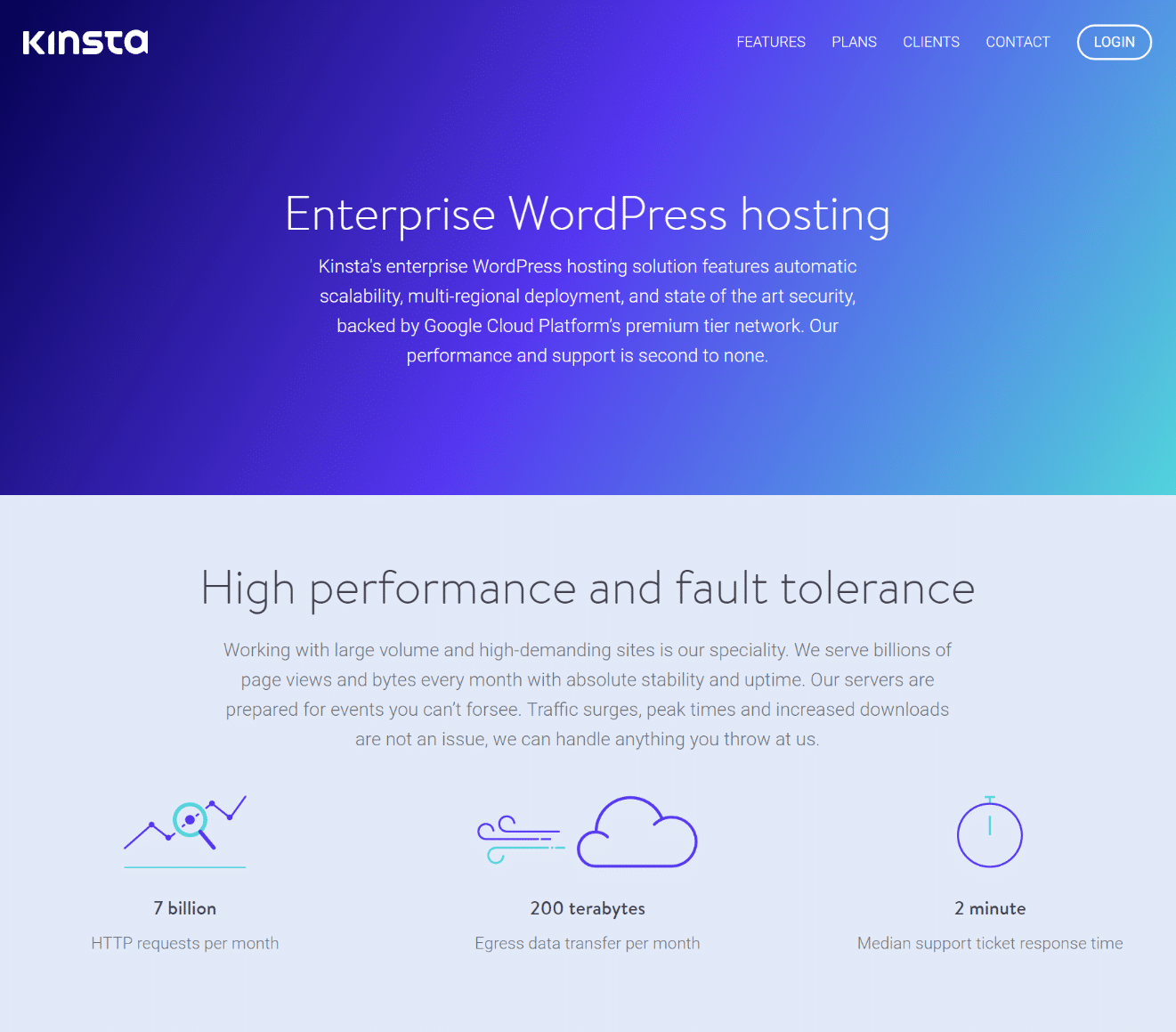
방문 페이지를 디자인할 때 다음 사항에 유의하세요.
- 집중 방문 페이지: 개별 제안에 대한 개별 방문 페이지를 디자인합니다. 여러 목표에 초점을 맞춘 방문 페이지는 방문자를 혼란스럽게 할 수 있습니다.
- 클릭 유도문안: 방문 페이지에 원하는 클릭 유도문안 버튼을 포함하고 적절하게 강조 표시하는 것을 잊지 마십시오.
- 모바일 친화적: 인터넷에서 모바일 사용자가 계속 증가함에 따라 랜딩 페이지가 모바일 친화적인지 확인하는 것이 중요합니다.
- 약속한 내용 전달: 방문 페이지는 광고에서 약속한 내용을 전달해야 합니다. 예를 들어 광고에서 할인에 대해 이야기하는 경우 방문 페이지에 해당 할인이 포함되어 있는지 확인하세요.
전환율이 높은 랜딩 페이지를 디자인하는 방법에 대해 자세히 알아보세요.
지금쯤이면 설정된 목표 목록과 각 목표를 달성하는 데 도움이 되는 전용 랜딩 페이지가 있어야 합니다. 이제 Google AdWords 계정을 설정할 차례입니다.
Google 애드워즈 계정 설정
1단계: 가입
Google AdWords 웹사이트로 이동하여 Google 계정으로 가입하기만 하면 됩니다. Google 계정이 없으면 계정을 만들어야 합니다. 걱정하지 마세요. 몇 분 이상 걸리지 않습니다.
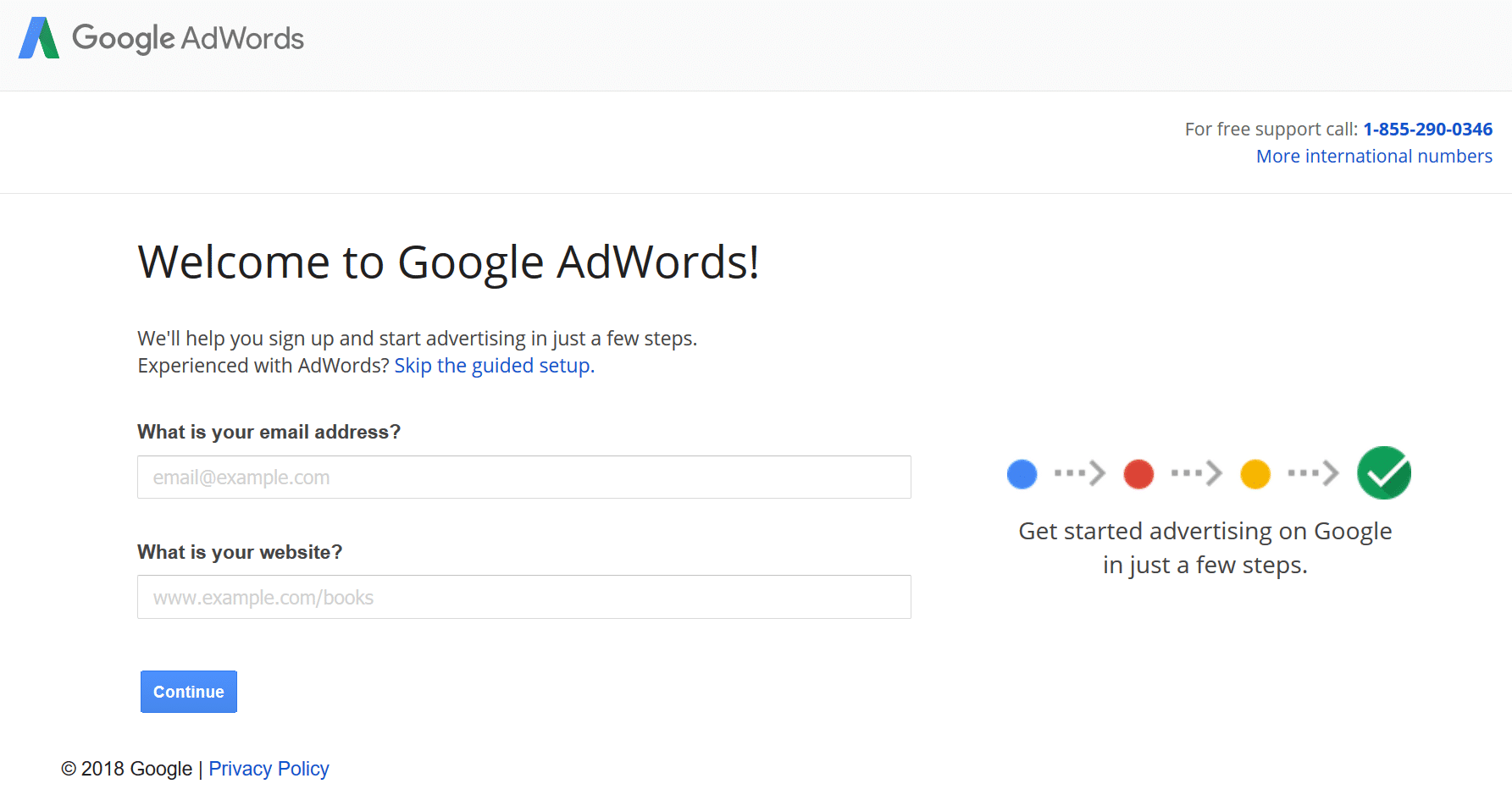
필요한 세부 정보를 입력하면 다음 페이지로 이동하여 첫 번째 캠페인을 만들 수 있습니다. 여기에서 예산, 타겟 고객을 선택하고 입찰가를 설정하고 광고 문구를 작성할 수 있습니다.
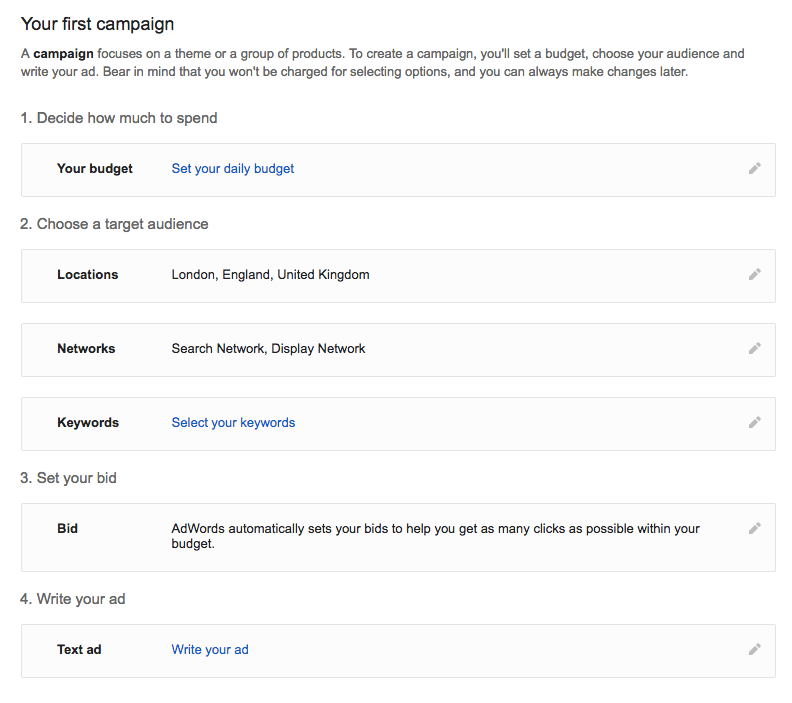
2단계: 예산 설정
보시다시피 예산을 정의하는 것이 목록에서 가장 중요한 작업입니다. 일일예산을 정의하면 지출 한도를 초과하지 않습니다. 일일예산을 계산하는 가장 좋은 방법은 먼저 방문 페이지에서 고객으로 전환할 수 있는 방문자 수를 이해하는 것입니다. 이제 막 시작했다면 평균으로 작업하는 것이 좋습니다.
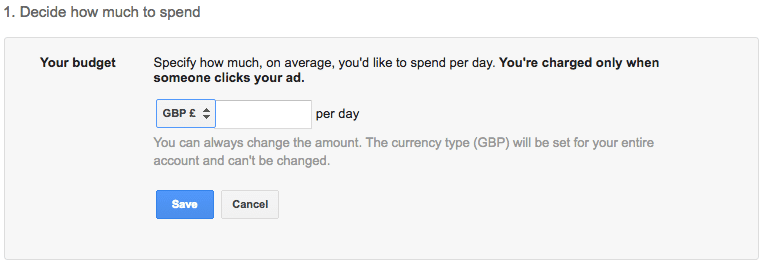
WordStream에 따르면 산업 전반의 평균 전환율은 2.35%입니다. 이는 평균적으로 사용자의 2.35%만이 광고를 클릭한 후 원하는 행동을 취한다는 것을 의미합니다. 해당 산업의 평균 전환율을 고려하면 각 방문자에 대해 지출할 의사가 있는 금액을 파악할 수 있습니다. 이를 CPA(획득당 비용)라고도 합니다.
원하는 통화와 예산을 선택한 후 저장을 클릭하고 다음 단계로 이동합니다.
3단계: 대상 고객 선택
이 단계에서는 대상 고객의 지리적 위치를 지정합니다. 이 기능을 사용하면 귀하가 입찰하는 키워드(자세한 내용은 나중에 설명)를 사용하여 검색을 수행하고 귀하가 지정한 지리적 위치에 있는 사용자에게만 귀하의 광고가 게재됩니다.
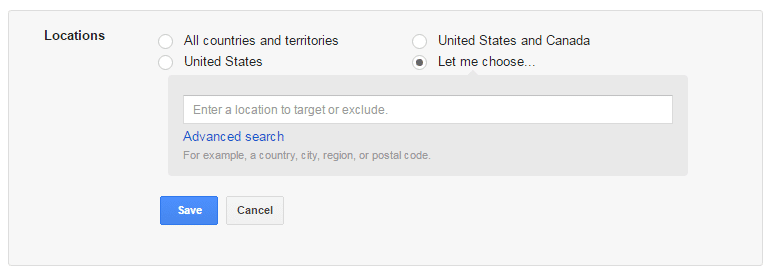
고급 검색 옵션을 사용하면 "반경 타겟팅"에 액세스할 수 있습니다. 반경 타겟팅을 사용하면 우편번호에서 특정 반경을 타겟팅할 수 있습니다. 비즈니스의 특성에 따라 전체 국가를 타겟팅하거나 지역에서 판매하는 경우 도시만 타겟팅할 수 있습니다. 반경 타겟마다 다른 입찰가 조정을 설정할 수도 있습니다. 예를 들어 반경 10마일 내에서는 더 높게 입찰하고 반경 30마일 내에서는 더 낮게 입찰할 수 있습니다.
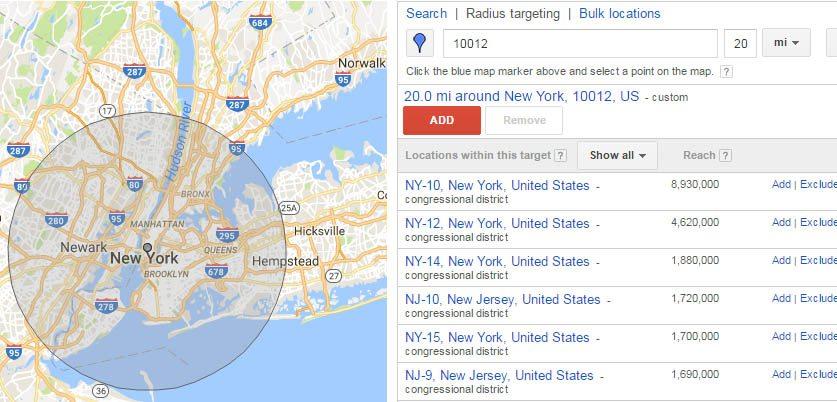
4단계: 네트워크 선택
다음 단계는 Google의 검색 네트워크와 디스플레이 네트워크 중에서 선택하는 것입니다. 검색 네트워크는 Google SERP에 광고를 게재하는 반면 디스플레이 네트워크는 광고를 표시하는 모든 웹사이트에 광고를 게재합니다.
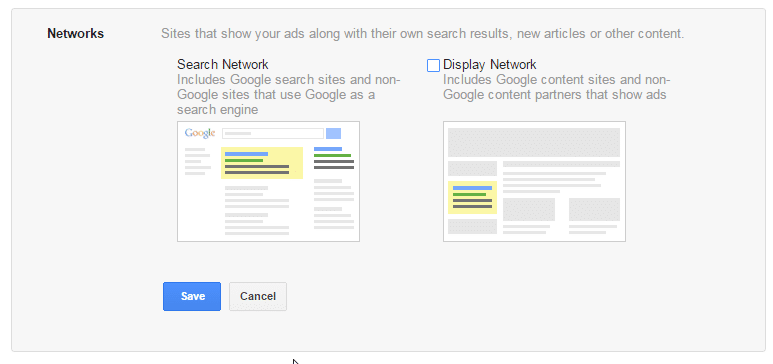
초보자와 소규모 비즈니스의 경우 검색 네트워크를 사용하는 것이 좋습니다. 검색 네트워크는 귀하의 비즈니스와 관련된 키워드를 구체적으로 검색하는 사용자에게 귀하의 광고를 표시하기 때문입니다. 디스플레이 광고는 브랜딩, 리타게팅에 적합하며 일반적으로 CPC가 훨씬 낮습니다. 그러나 그들은 또한 쿼리 지향적이지 않습니다.
5단계: 키워드 선택
키워드는 사용자가 검색을 수행할 때 Google 검색 상자에 입력하는 검색어 또는 구문입니다. Google에서는 SERP에 광고를 게재할 수 있는 약 15-20개의 키워드를 선택할 수 있습니다. 걱정하지 마세요. 나중에 언제든지 키워드를 더 추가할 수 있습니다.

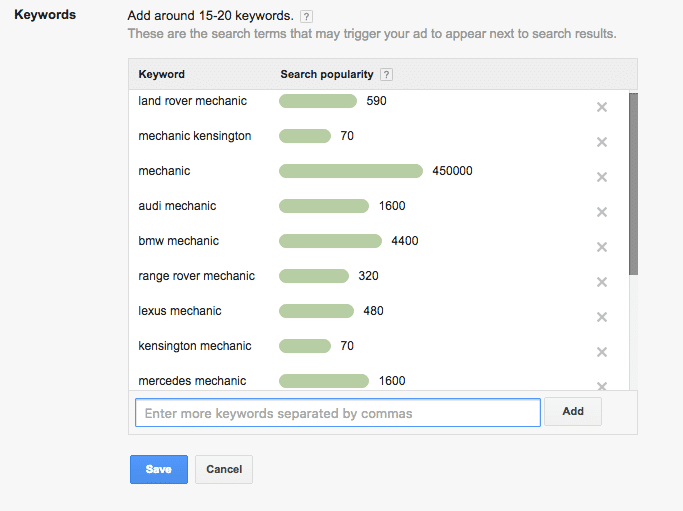
관련성이 있다고 생각할 수 있는 20개를 선택하는 대신 결과를 가져올 수 있는 몇 가지 키워드를 선택하는 것이 좋습니다. 그런 다음 선택한 키워드의 검색량에도주의를 기울이십시오. 검색량이 450,000인 키워드를 선택하고 싶은 생각이 들 수도 있지만 그렇게 하는 것이 최선의 생각은 아닐 수도 있습니다.
앞서 언급했듯이 AdWords는 입찰 시스템에서 작동합니다. 검색량이 많은 키워드는 일반적으로 입찰가가 매우 비쌉니다. 더 많은 키워드를 선택하거나 검색량이 많은 키워드를 선택하는 것은 비용이 많이 드는 일이 될 수 있습니다.
검색량이 적당한 몇 가지 관련 키워드를 선택하여 비용을 억제하십시오.
키워드 유형 및 올바른 "키워드 일치" 결정
광고 게재 방법을 결정하는 4가지 키워드 검색 유형이 있습니다.
확장검색: 확장검색 은 애드워즈의 기본 설정입니다. Google에 따르면 "동의어, 단수형 및 복수형, 철자 오류 가능성, 형태소 분석을 포함하여 유사한 구문 및 관련 유사어에 대한 검색에 대해 광고를 게재할 수 있습니다."
확장검색을 사용하면 가장 광범위한 잠재고객에게 도달할 수 있습니다. 그러나 확장검색은 동의어와 키워드의 일부에 대해서도 광고를 표시하기 때문에 관련 없는 많은 검색결과에 광고가 표시될 수 있습니다.
예를 들어 확장검색을 사용하여 '맨체스터의 고급 레스토랑'을 타겟팅하는 경우 광고가 '맨체스터의 피자'에 대한 결과에도 표시될 수 있습니다.
변형 확장검색: 변형 확장검색 을 사용하면 보다 효과적으로 제어할 수 있습니다. 용어 앞에 '+'를 추가하기만 하면 제자리에 고정할 수 있습니다. 검색어에서 '+' 뒤에 구 또는 단어가 포함된 경우에만 결과에 광고가 게재됩니다.
예를 들어, "+파인 다이닝 맨체스터"에 입찰하는 경우 "맨체스터의 피자"와 같은 검색어에 대해서는 결과가 표시되지 않습니다.
구문검색: 구문검색은 비즈니스 소유자에게 훨씬 더 많은 제어 기능을 제공합니다. 구문검색을 선택하면 선택한 키워드와 순서가 같은 검색어에 대한 결과에만 광고가 표시됩니다.
즉, "맨체스터 고급 식당"을 선택하면 "맨체스터 고급 식당"에 대한 광고가 게재되지 않습니다. 구문검색을 지정하려면 따옴표 사이에 키워드를 넣으면 됩니다.
일치검색: 이름에서 알 수 있듯이 이 옵션을 사용하면 사용자가 선택한 키워드와 동일한 검색어로 검색할 때만 광고가 표시됩니다.
일치검색을 선택하고 키워드가 "맨체스터 고급 식당"인 경우 귀하의 광고는 "맨체스터 최고의 고급 식당"과 같은 검색어에 대해서도 게재되지 않습니다.
일치검색을 지정하려면 선택한 키워드를 괄호로 묶습니다. (예: [파인 다이닝 맨체스터]) 팁: 일치검색을 사용하면 캠페인을 처음 시작할 때 안전하고 느린 방법으로 캠페인을 확장할 수 있습니다.
제외 키워드: 제외 키워드는 관련 없는 잠재고객에게 광고가 표시되지 않도록 하는 데 도움이 되는 용어입니다. AdWords의 이 기능은 관련이 없는 것과 키워드를 공유할 수 있는 제품/서비스가 있는 경우에 유용합니다.
검색 유형별 입찰에 대해 자세히 알아보세요.
6단계: 입찰가 설정
앞서 언급했듯이 AdWords는 입찰 모델을 사용합니다. 입찰가는 광고를 클릭하는 모든 사람에게 지불할 의사가 있는 금액입니다. 귀하와 귀하의 경쟁업체가 동일한 키워드에 대해 입찰하고 클릭당 더 많은 비용을 지불할 의사가 있는 경우 귀하의 광고는 경쟁업체보다 높게 게재됩니다.
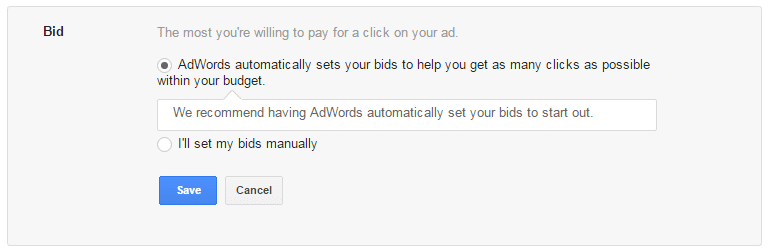
보시다시피 두 가지 옵션이 제공됩니다. 이 첫 번째 항목을 통해 Google은 예산 수익을 극대화할 수 있도록 입찰가를 설정할 수 있습니다. 입찰가를 수동으로 설정하려면 Google의 키워드 플래너를 사용하여 조사하는 것이 좋습니다.
이제 막 시작하는 경우 AdWords 시스템에 익숙해질 때까지 자동 입찰로 시작하는 것이 좋습니다. 그러나 일반적으로 수동으로 입찰가를 설정하는 것이 더 비용 효율적일 수 있습니다. 때때로 이것은 또한 추가적인 지속적인 유지 관리가 필요합니다.
7단계: 광고 작성
광고 작성은 이 과정에서 가장 중요한 부분입니다. 우리는 당신이 그것에 대해 진지하게 생각하고 정말 매력적으로 만들 것을 제안합니다. 귀하의 메시지는 사용자가 귀하의 광고를 클릭하고 귀하의 웹사이트를 방문하도록 설득하는 방식으로 귀하의 제안을 명확하게 전달해야 합니다. 다음은 시작하기 위한 몇 가지 팁입니다.
카피라이팅 모범 사례
- 요약: 텍스트를 위한 공간이 많지 않습니다. 따라서 메시지를 요점으로 유지하십시오.
- 헤드라인은 중요 합니다. 광고의 헤드라인은 사용자가 가장 먼저 접하는 것입니다. 광고가 광고를 클릭하도록 유도하는지 확인하세요.
- 명확한 클릭 유도문안: 명확한 클릭 유도문안은 사용자가 무엇을 하기를 원하는지 사용자에게 알려줍니다.
광고 분석:
- 헤드라인: AdWords에서는 광고에 최대 2개의 헤드라인을 포함할 수 있으며 각 광고 제목은 30자입니다. 이 제한된 공간을 현명하게 사용하십시오. 또한 헤드라인에 선택한 키워드 중 하나 이상을 포함하는 것이 좋습니다.
- 설명: 설명 공간은 80자입니다. 사용자에게 메시지를 명확하게 전달하기 위해 사용합니다. 가능하면 이 섹션에 제안이나 할인을 포함하여 사용자가 광고를 클릭할 수 있도록 하십시오. 또한 맞춤법 및 문법 오류를 세 번 확인합니다.

8단계: 광고 만들기
광고 작성이 완료되면 "저장" 버튼을 클릭하고 프로세스의 마지막 단계로 계속 진행합니다. 이 섹션에서 Google은 귀하의 비즈니스 및 결제 정보에 대해 질문합니다. 설정된 예산이 소진되거나 30일 후 중 먼저 도래하는 날짜에 비용이 청구됩니다.
여러 광고 실행
앞서 언급했듯이 다양한 목표에 집중하려면 여러 광고를 실행하는 것이 좋습니다. 이것은 한 번에 여러 캠페인을 실행하여 쉽게 수행할 수 있습니다. 그런 다음 귀하의 비즈니스에 가장 적합한 전환을 찾을 수 있습니다.
각 캠페인은 여러 광고그룹으로 구성됩니다. 각 광고 그룹은 유사한 키워드로 구성되며 방문 페이지는 유사한 주제를 갖습니다. 예를 들어, 전자 제품 매장의 경우 광고 그룹은 TV 전용이고 다른 광고 그룹은 냉장고 전용일 수 있습니다.
그러나 두 광고 그룹은 동일한 캠페인에 포함될 수 있습니다. 단일 캠페인의 광고그룹은 동일한 예산, 위치 및 기기 타겟팅 설정을 공유합니다. 여러 위치 또는 장치를 타겟팅하려는 경우 별도의 캠페인을 만들어야 합니다.
캠페인 평가
앞서 언급했듯이 AdWords 사용의 가장 큰 장점 중 하나는 추적 기능입니다. 이를 사용하여 방금 만든 광고의 실적이 좋은지 확인할 수 있습니다.
그러기 위해서는 먼저 전환 소스를 선택해야 합니다. 소규모 비즈니스의 경우 가장 일반적인 두 가지 전환 영역은 다음과 같습니다.
- 웹사이트: 고객이 광고를 클릭하면 방문 페이지를 방문하여 원하는 작업을 수행합니다.
- 전화: 모바일 사용자가 광고에 언급된 전화번호로 전화하거나 웹사이트 또는 방문 페이지의 통화 버튼을 클릭하여 전화를 걸 때.
가장 먼저 해야 할 일은 웹사이트에서 Google Analytics 목표를 설정한 다음 Google AdWords 전환 추적(WordPress, Woocommerce 및 Easy Digital Downloads)을 설정하기 위한 추가 지침을 따르는 것입니다.
광고에서 전화 전환을 추적할 수도 있습니다. 팁: 비즈니스가 전화 통화에 크게 의존하는 경우 CallRail과 같은 타사 통화 보고 소프트웨어에 등록하는 것이 좋습니다. 이것은 WordPress 및 Google AdWords와 쉽게 통합됩니다.

Google의 품질평가점수
또한 Google은 귀하의 광고 실적을 추적하고 이 정보를 사용하여 검색 결과 페이지에서 귀하의 광고가 게재될 위치를 결정합니다. Google은 다음 요소를 참조로 사용하여 각 키워드에 품질평가점수(QS)를 할당합니다.
- 방문 페이지 관련성: 방문 페이지 에 있는 콘텐츠에 대한 키워드의 관련성.
- 예상 클릭률: 사용자가 키워드를 검색한 후 광고를 클릭할 가능성.
- 광고 관련성: 키워드에 대한 광고의 관련성.
AdWords 계정의 키워드 탭 아래에 "품질평가점수" 항목을 추가하여 키워드의 품질평가점수를 확인하십시오.
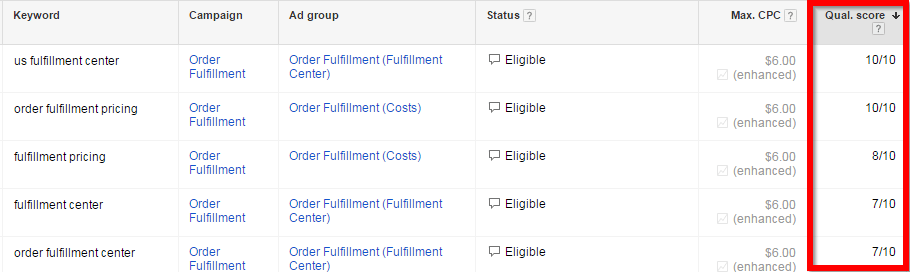
품질평가점수는 광고의 위치를 결정하는 데 도움이 될 뿐만 아니라 입찰 프로세스와 클릭당 지불하는 금액에도 영향을 줍니다. 광고의 위치를 결정하기 위해 Google은 입찰가에 품질평가점수를 곱합니다. 예를 들어, 특정 키워드에 대해 품질 점수가 0.7이고 입찰가를 1달러로 설정하면 품질 점수가 0.4이고 입찰가가 2달러인 경쟁업체보다 아래에 광고가 게재됩니다.
7/10 품질평가점수가 권장되는 수치이며 충분합니다. 7 이상으로 가는 것은 훌륭하지만 항상 달성할 수 있는 것은 아니며 노력할 가치가 없을 수도 있습니다. 7 미만이면 뭔가 잘못되었다는 신호이며 해결해야 합니다. – 텐스코어
요약
Google AdWords는 소규모 비즈니스를 위한 신규 고객 확보와 관련하여 매우 강력한 도구입니다. 그러나 현명하게 사용하지 않으면 플랫폼은 상당한 ROI를 가져오지 않고 실제 광고 비용을 지불할 수 있습니다.
이 블로그 게시물을 통해 얻은 정보를 사용하는 것 외에도 성공의 열쇠는 광고를 지속적으로 테스트하고 더 나은 실적을 위해 최적화하는 데 있습니다.
